Anaconda在Windows上配置Python环境攻略
本文详细介绍了在Windows 10系统中安装Anaconda并配置Python环境的步骤。适用于未安装Python的用户,文中建议通过清华大学镜像站下载Anaconda,并详细说明了安装过程中的选项选择和环境变量设置方法。安装完成后,提供了验证Anaconda和Python是否正确安装的命令,并介绍了如何使用Anaconda Navigator和Spyder进行后续操作。
本文详细介绍了在Win10系统中安装Anaconda环境和Python语言的方法。
需要注意的是,本文适用于电脑中未安装Python的情况;如果您的电脑已有Python安装,请先删除之前设置的Python环境变量。
首先,我们开始安装Anaconda环境。
您可以在Anaconda的官方网站(https://www.anaconda.com/products/individual)下载,但由于官方下载速度可能较慢,建议通过清华大学开源软件镜像站(https://mirrors.tuna.tsinghua.edu.cn/anaconda/archive/)进行下载。
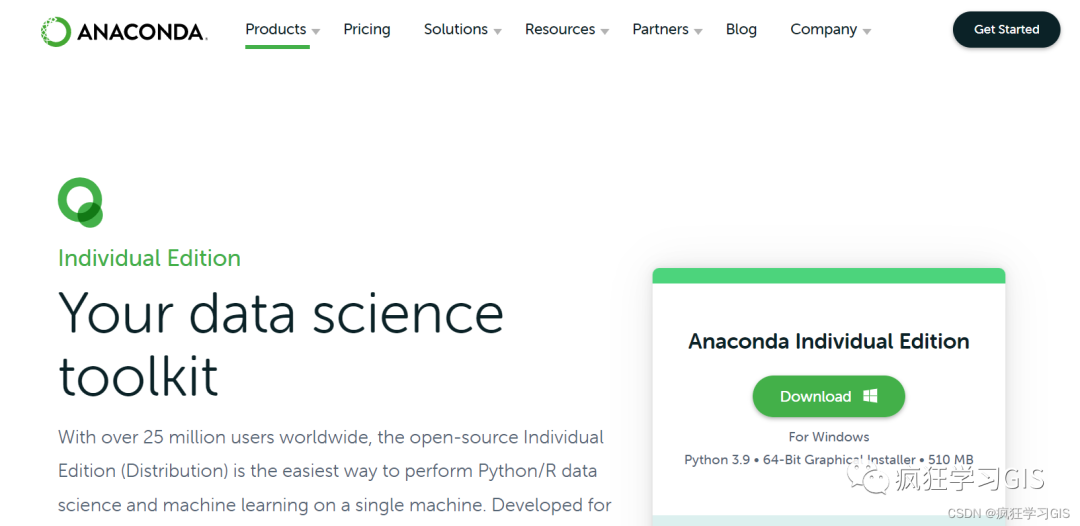 下载完成后,双击安装文件
下载完成后,双击安装文件.exe,即可开始安装过程。
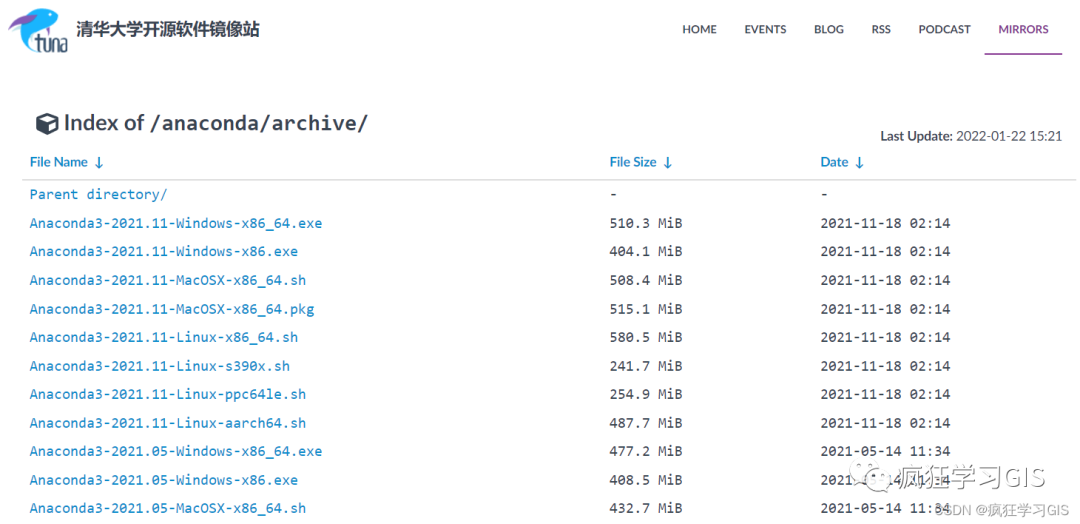 在“Select Installation Type”选项中,建议选择“All Users”,以便所有用户都能使用Anaconda。
在“Select Installation Type”选项中,建议选择“All Users”,以便所有用户都能使用Anaconda。
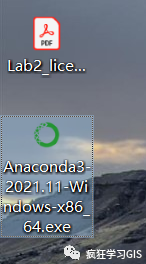 接下来,选择安装目标文件夹。如果您的
接下来,选择安装目标文件夹。如果您的C盘空间充足,建议使用默认路径安装,这样可以减少后续使用Anaconda时出现问题的几率;否则,您可以选择其他盘符进行安装。
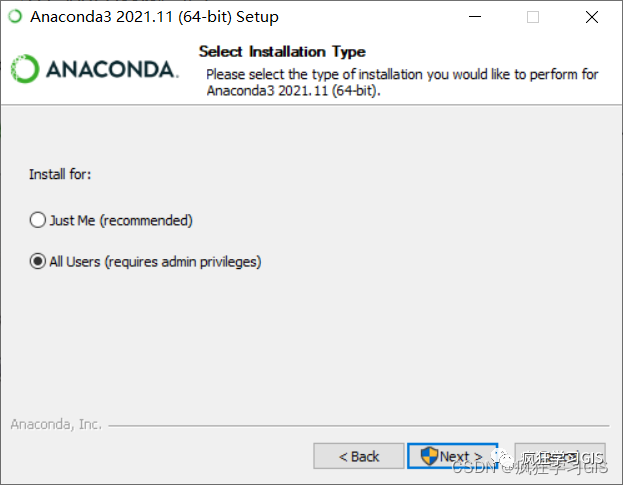 请记住Anaconda的安装路径,以便后续操作。
请记住Anaconda的安装路径,以便后续操作。
在“Advanced Installation Options”中,不选第一项,选中第二项。第一项会自动设置Anaconda的安装路径为环境变量,但这样可能会引发问题,我们将手动设置环境变量;第二项将Anaconda自带的Python版本设为系统默认Python。
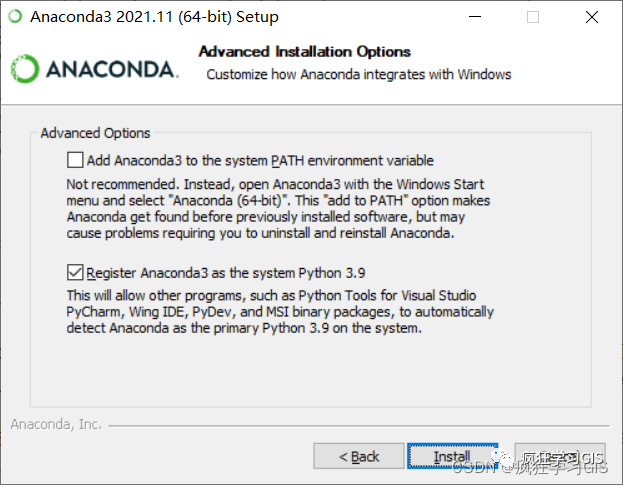 随后,继续安装。
随后,继续安装。
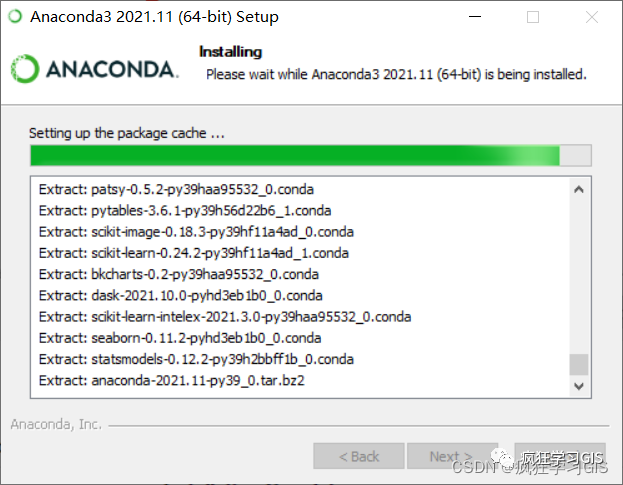 等待安装完成,取消勾选最终界面中的两个选项,点击“Finish”结束安装。
等待安装完成,取消勾选最终界面中的两个选项,点击“Finish”结束安装。
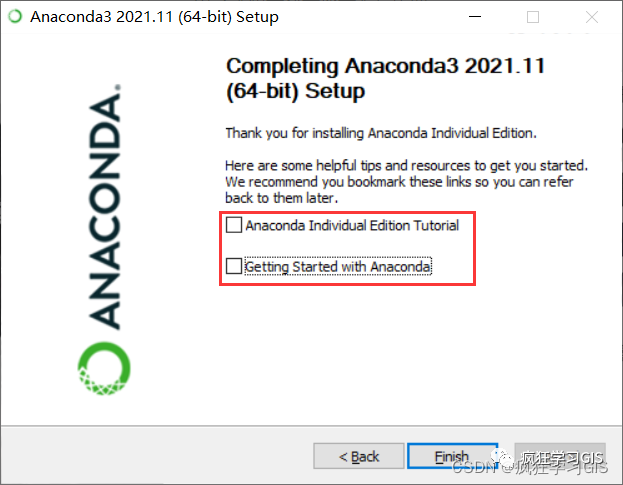 接下来,我们需要设置环境变量。按照Windows环境变量设置的方法,将Anaconda相关的几个路径加入到环境变量中。
接下来,我们需要设置环境变量。按照Windows环境变量设置的方法,将Anaconda相关的几个路径加入到环境变量中。
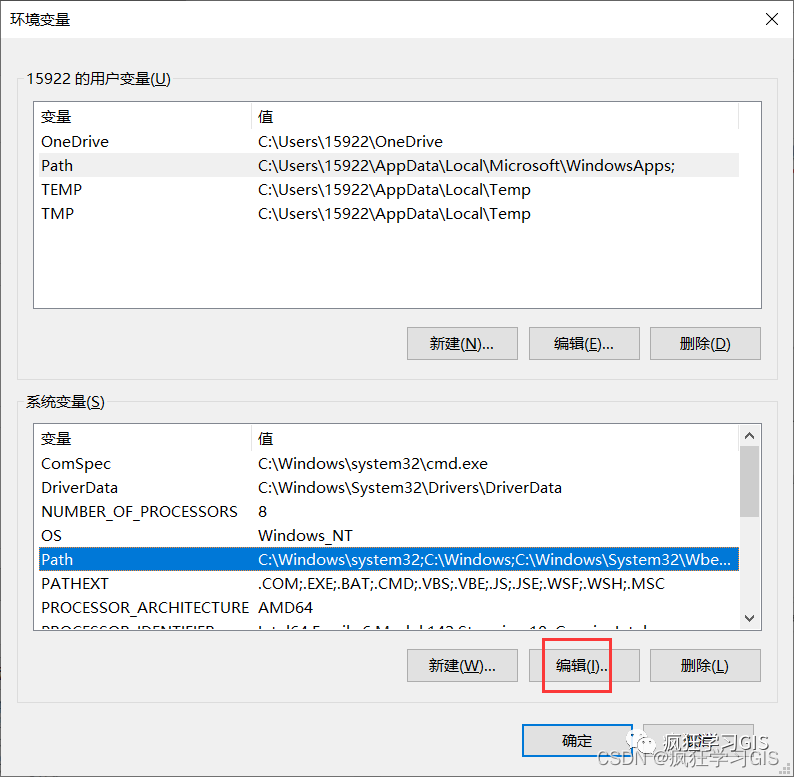 由于选择了为所有用户(“All Users”)安装Anaconda,这里应在“系统变量”中的“Path”里进行设置;如果选择了为“Just Me”安装,则在“用户变量”中的“Path”里设置。为了确保操作正确,我建议两种环境变量都进行设置。
由于选择了为所有用户(“All Users”)安装Anaconda,这里应在“系统变量”中的“Path”里进行设置;如果选择了为“Just Me”安装,则在“用户变量”中的“Path”里设置。为了确保操作正确,我建议两种环境变量都进行设置。
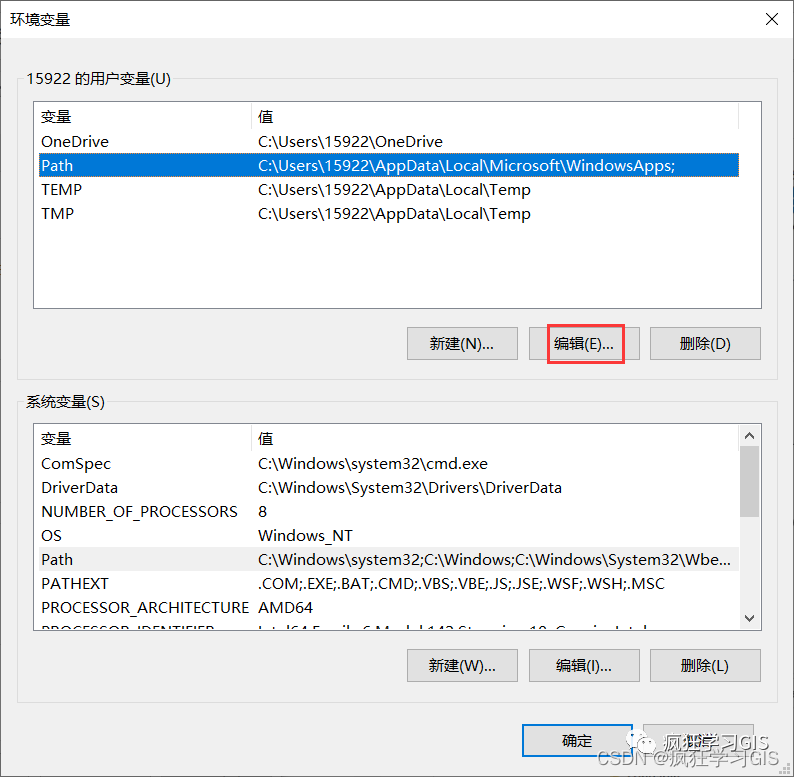 我们从Anaconda的安装路径中复制路径地址。
我们从Anaconda的安装路径中复制路径地址。
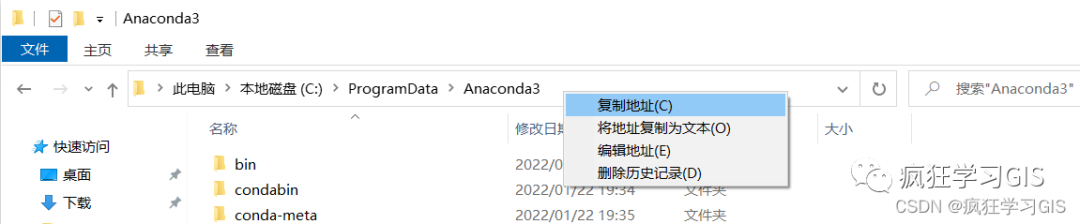 将其添加到环境变量中。
将其添加到环境变量中。
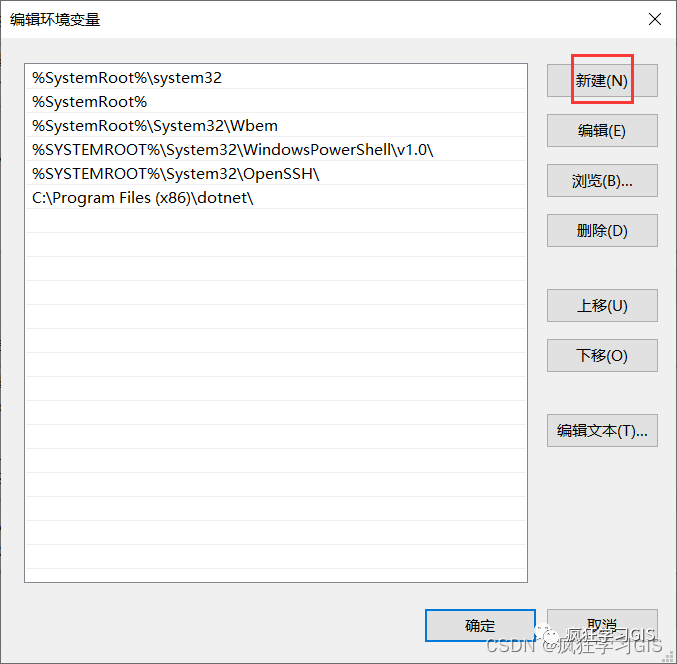 按照相同方法,将下图红框中的四个路径添加到环境变量中。请注意,由于安装路径可能不同,您的路径前半部分可能与我的不同,关键是确保后续文件夹正确。
按照相同方法,将下图红框中的四个路径添加到环境变量中。请注意,由于安装路径可能不同,您的路径前半部分可能与我的不同,关键是确保后续文件夹正确。
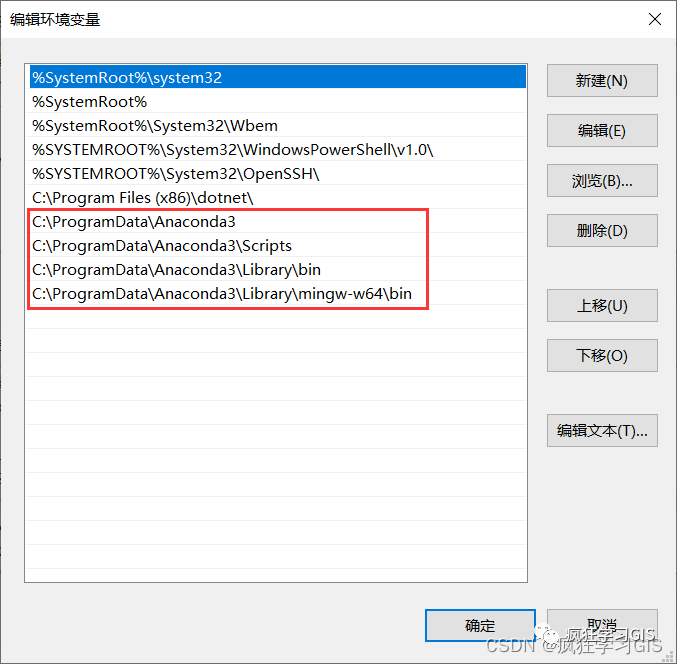 对系统变量和用户变量都进行设置。
对系统变量和用户变量都进行设置。
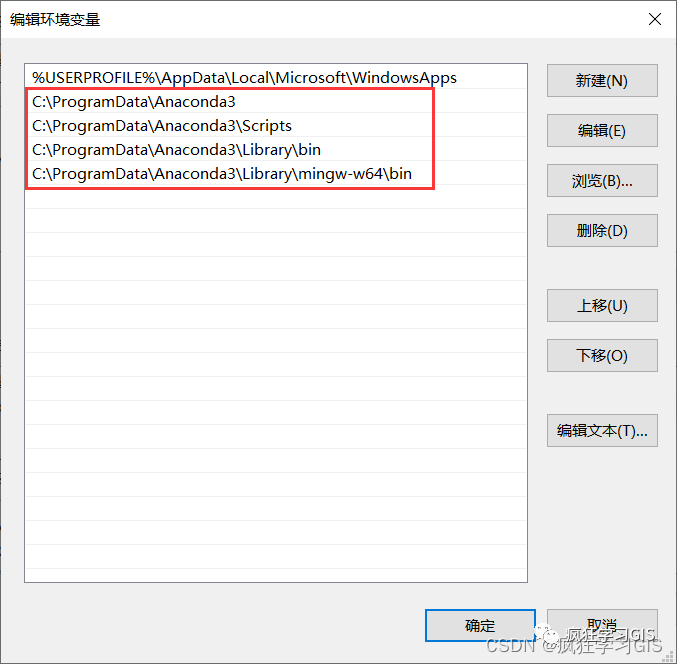 至此,Anaconda和Python的下载与安装已完成。接下来,我们需要验证二者的安装是否正确。
至此,Anaconda和Python的下载与安装已完成。接下来,我们需要验证二者的安装是否正确。
在开始菜单中输入cmd,打开“命令提示符”。
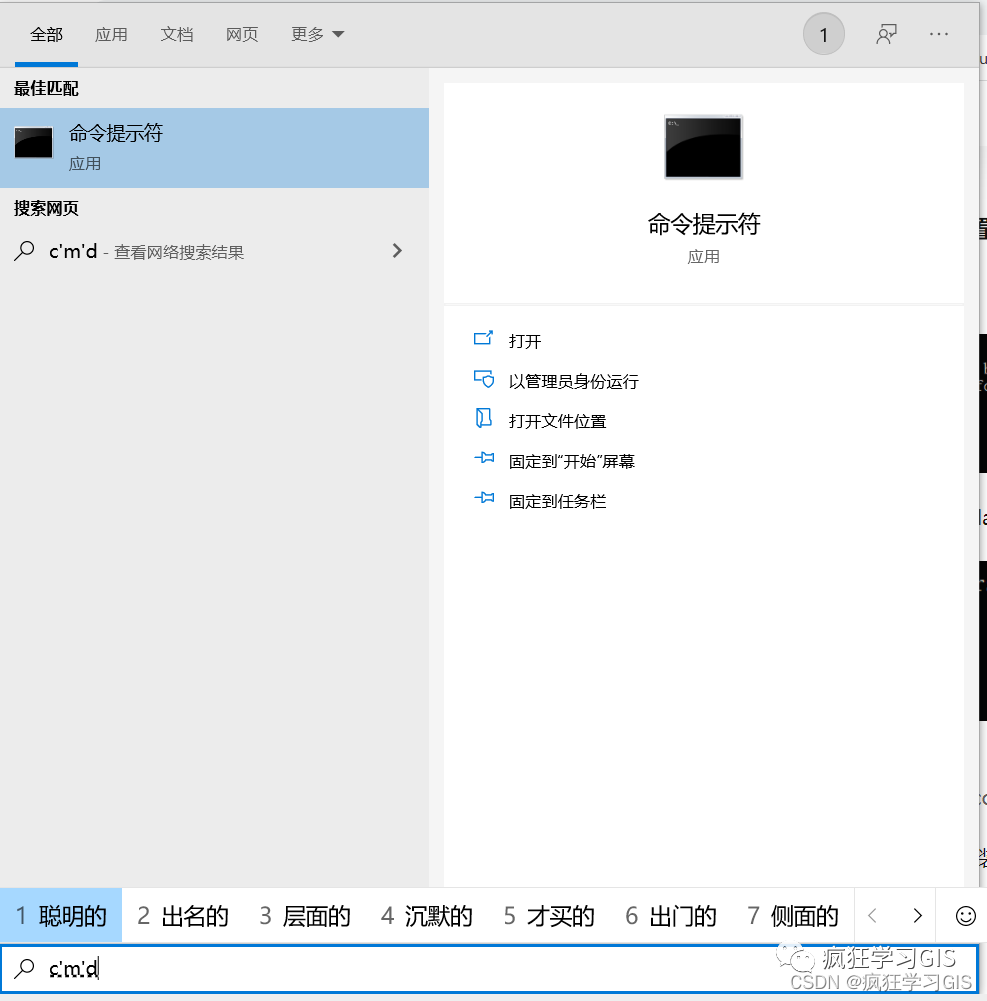 输入
输入python,检查命令提示符的输出。
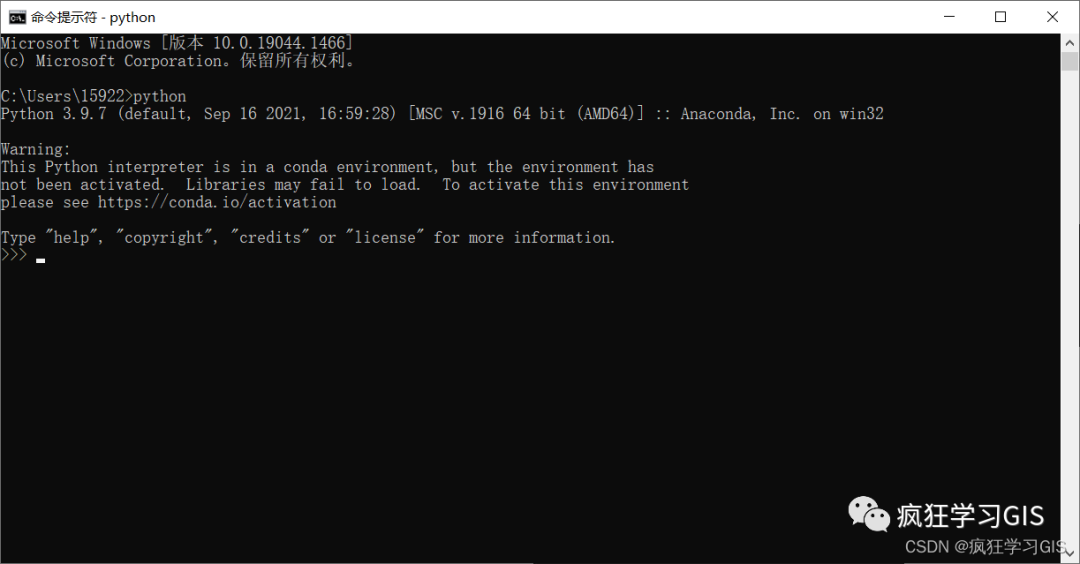 如果显示Python的版本,说明Python已成功安装。
如果显示Python的版本,说明Python已成功安装。
接着,打开一个新的命令提示符窗口,输入conda --version。
请注意,不要在刚刚输入Python的窗口中继续输入命令,因为此时已经进入Python环境,我们需要退出该环境,否则可能会出现如下图所示的错误。
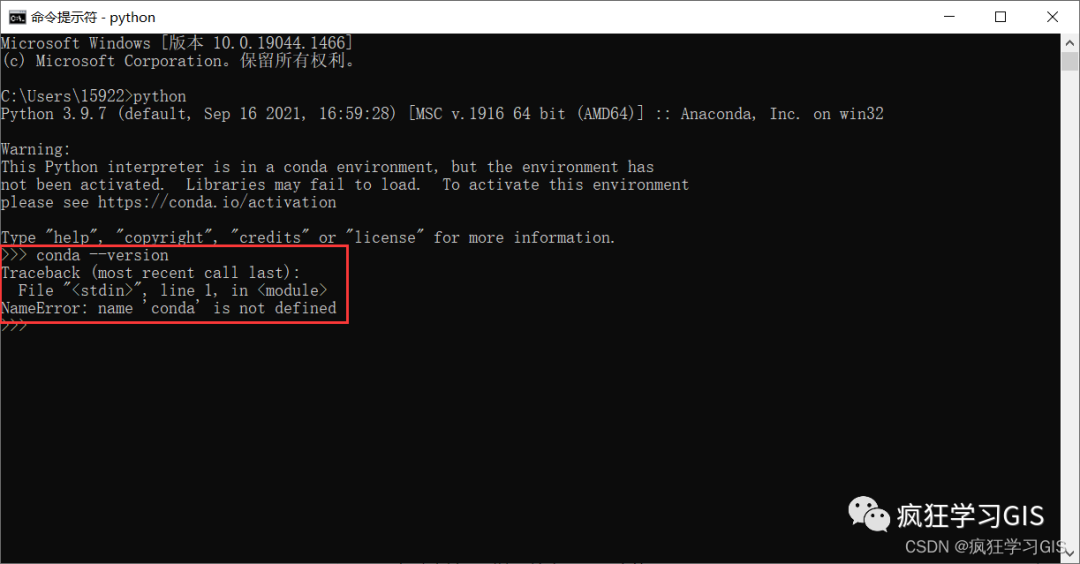 如果显示conda的版本,说明Anaconda安装正确。
如果显示conda的版本,说明Anaconda安装正确。
 您还可以输入
您还可以输入conda info来进一步检查Anaconda的安装情况;如果显示如下内容,说明安装无误。
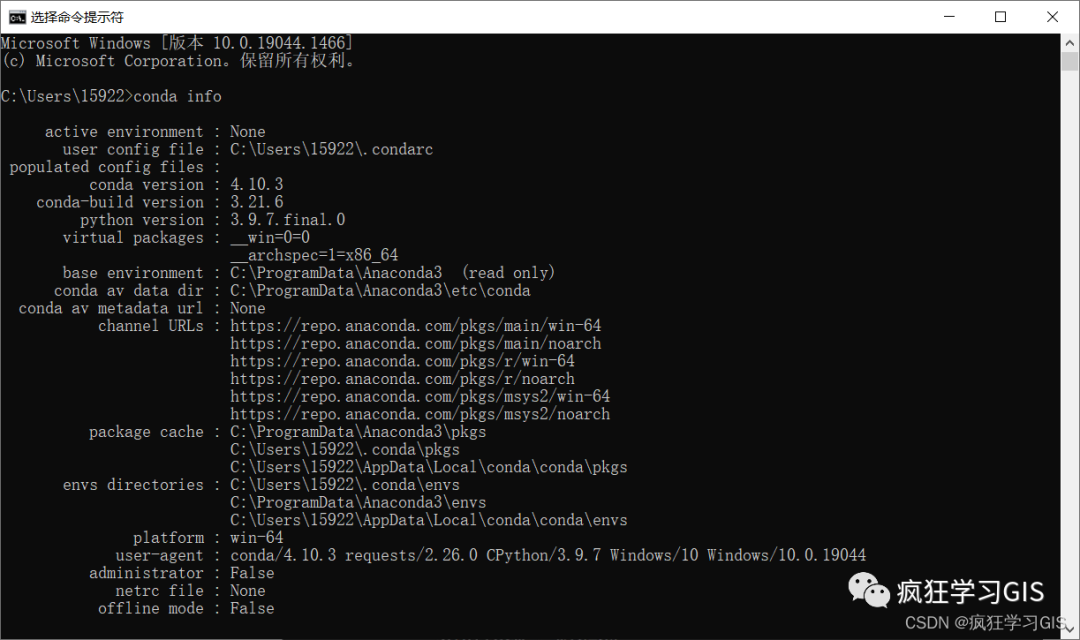 此时,在开始菜单中,您可以看到已安装的Anaconda软件及其相关应用。
此时,在开始菜单中,您可以看到已安装的Anaconda软件及其相关应用。
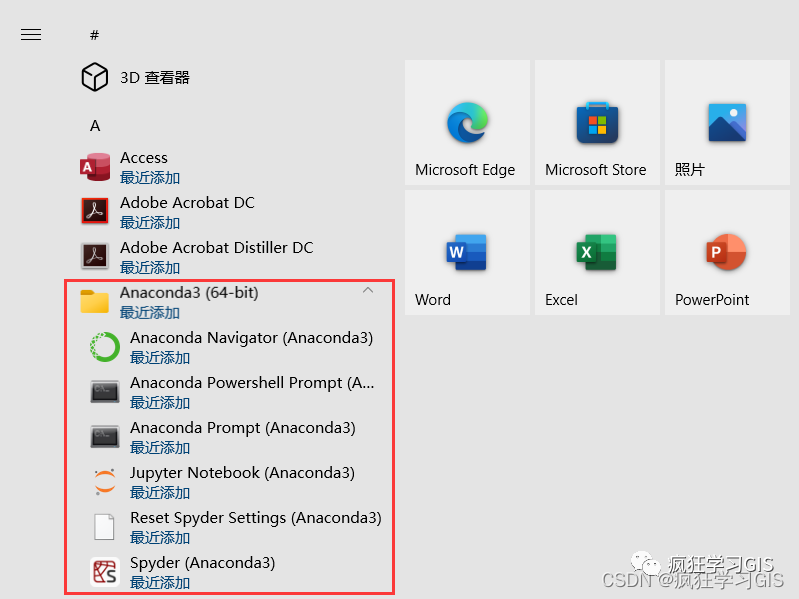 您可以尝试打开Anaconda Navigator (Anaconda3) 和 Spyder (Anaconda3)。
您可以尝试打开Anaconda Navigator (Anaconda3) 和 Spyder (Anaconda3)。
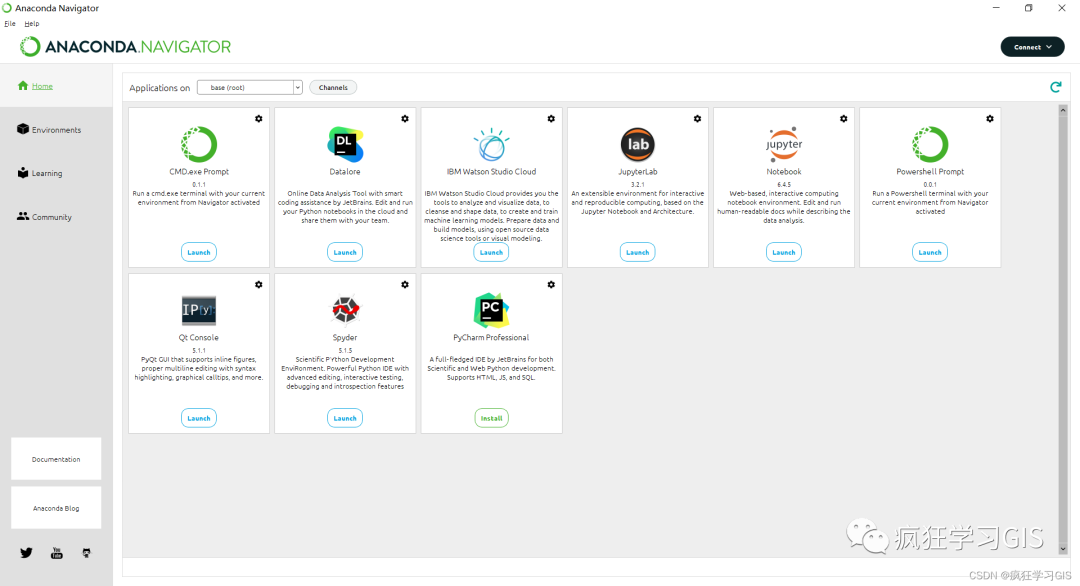
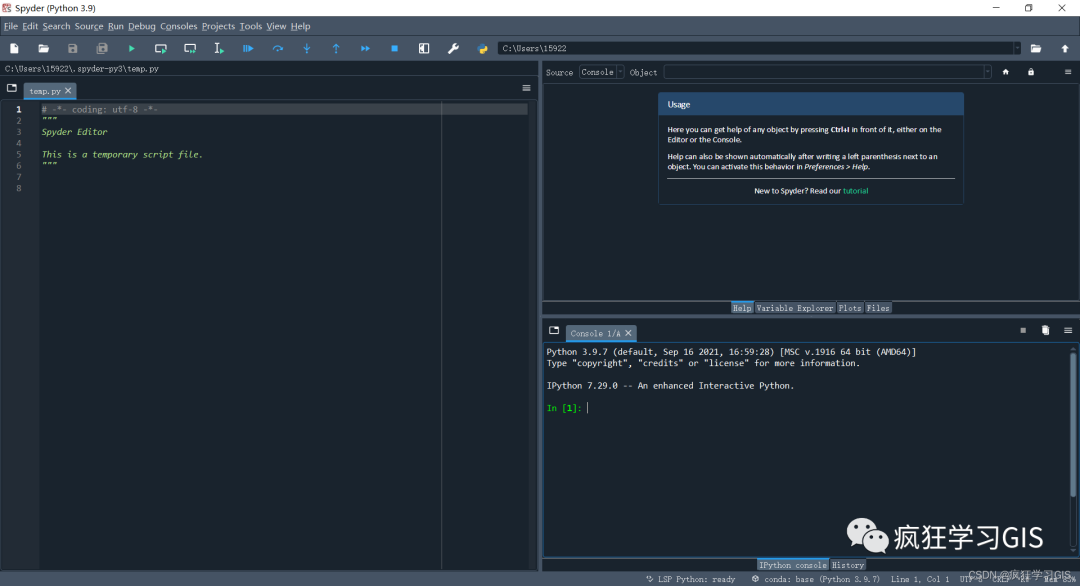 如果二者都能正常打开并使用,说明安装成功。
如果二者都能正常打开并使用,说明安装成功。
理论要掌握,实操不能落!以上关于《Anaconda在Windows上配置Python环境攻略》的详细介绍,大家都掌握了吧!如果想要继续提升自己的能力,那么就来关注golang学习网公众号吧!
 Linux缓存优化数据读取速度秘籍
Linux缓存优化数据读取速度秘籍
- 上一篇
- Linux缓存优化数据读取速度秘籍

- 下一篇
- Java中String的含义及常用方法详解
-

- 文章 · 软件教程 | 55秒前 |
- 惠普Pavilion风扇转速不稳解决方法
- 431浏览 收藏
-

- 文章 · 软件教程 | 2分钟前 |
- 微信传大文件技巧全攻略
- 206浏览 收藏
-

- 文章 · 软件教程 | 3分钟前 |
- Win11重装系统教程U盘安装指南
- 246浏览 收藏
-

- 文章 · 软件教程 | 4分钟前 |
- 百度地图导航中途退出怎么解决
- 359浏览 收藏
-

- 文章 · 软件教程 | 6分钟前 |
- Win10USB设备识别问题解决方法
- 192浏览 收藏
-

- 文章 · 软件教程 | 20分钟前 |
- Win10事件查看器使用全攻略
- 368浏览 收藏
-

- 前端进阶之JavaScript设计模式
- 设计模式是开发人员在软件开发过程中面临一般问题时的解决方案,代表了最佳的实践。本课程的主打内容包括JS常见设计模式以及具体应用场景,打造一站式知识长龙服务,适合有JS基础的同学学习。
- 543次学习
-

- GO语言核心编程课程
- 本课程采用真实案例,全面具体可落地,从理论到实践,一步一步将GO核心编程技术、编程思想、底层实现融会贯通,使学习者贴近时代脉搏,做IT互联网时代的弄潮儿。
- 516次学习
-

- 简单聊聊mysql8与网络通信
- 如有问题加微信:Le-studyg;在课程中,我们将首先介绍MySQL8的新特性,包括性能优化、安全增强、新数据类型等,帮助学生快速熟悉MySQL8的最新功能。接着,我们将深入解析MySQL的网络通信机制,包括协议、连接管理、数据传输等,让
- 500次学习
-

- JavaScript正则表达式基础与实战
- 在任何一门编程语言中,正则表达式,都是一项重要的知识,它提供了高效的字符串匹配与捕获机制,可以极大的简化程序设计。
- 487次学习
-

- 从零制作响应式网站—Grid布局
- 本系列教程将展示从零制作一个假想的网络科技公司官网,分为导航,轮播,关于我们,成功案例,服务流程,团队介绍,数据部分,公司动态,底部信息等内容区块。网站整体采用CSSGrid布局,支持响应式,有流畅过渡和展现动画。
- 485次学习
-

- ChatExcel酷表
- ChatExcel酷表是由北京大学团队打造的Excel聊天机器人,用自然语言操控表格,简化数据处理,告别繁琐操作,提升工作效率!适用于学生、上班族及政府人员。
- 3196次使用
-

- Any绘本
- 探索Any绘本(anypicturebook.com/zh),一款开源免费的AI绘本创作工具,基于Google Gemini与Flux AI模型,让您轻松创作个性化绘本。适用于家庭、教育、创作等多种场景,零门槛,高自由度,技术透明,本地可控。
- 3409次使用
-

- 可赞AI
- 可赞AI,AI驱动的办公可视化智能工具,助您轻松实现文本与可视化元素高效转化。无论是智能文档生成、多格式文本解析,还是一键生成专业图表、脑图、知识卡片,可赞AI都能让信息处理更清晰高效。覆盖数据汇报、会议纪要、内容营销等全场景,大幅提升办公效率,降低专业门槛,是您提升工作效率的得力助手。
- 3439次使用
-

- 星月写作
- 星月写作是国内首款聚焦中文网络小说创作的AI辅助工具,解决网文作者从构思到变现的全流程痛点。AI扫榜、专属模板、全链路适配,助力新人快速上手,资深作者效率倍增。
- 4547次使用
-

- MagicLight
- MagicLight.ai是全球首款叙事驱动型AI动画视频创作平台,专注于解决从故事想法到完整动画的全流程痛点。它通过自研AI模型,保障角色、风格、场景高度一致性,让零动画经验者也能高效产出专业级叙事内容。广泛适用于独立创作者、动画工作室、教育机构及企业营销,助您轻松实现创意落地与商业化。
- 3817次使用
-
- pe系统下载好如何重装的具体教程
- 2023-05-01 501浏览
-
- qq游戏大厅怎么开启蓝钻提醒功能-qq游戏大厅开启蓝钻提醒功能教程
- 2023-04-29 501浏览
-
- 吉吉影音怎样播放网络视频 吉吉影音播放网络视频的操作步骤
- 2023-04-09 501浏览
-
- 腾讯会议怎么使用电脑音频 腾讯会议播放电脑音频的方法
- 2023-04-04 501浏览
-
- PPT制作图片滚动效果的简单方法
- 2023-04-26 501浏览









